PC에서 unwise.exe를 제거하는 간단한 방법
- Unwise.exe는 PC에 특정 소프트웨어를 추가하면 자동으로 설치됩니다.
- Unwise.exe는 약간의 리소스만 차지하지만 여전히 PC 속도를 저하시킬 수 있습니다.
- 작업 관리자에 unwise.exe 인스턴스가 여러 개 있으면 바이러스일 수 있습니다.
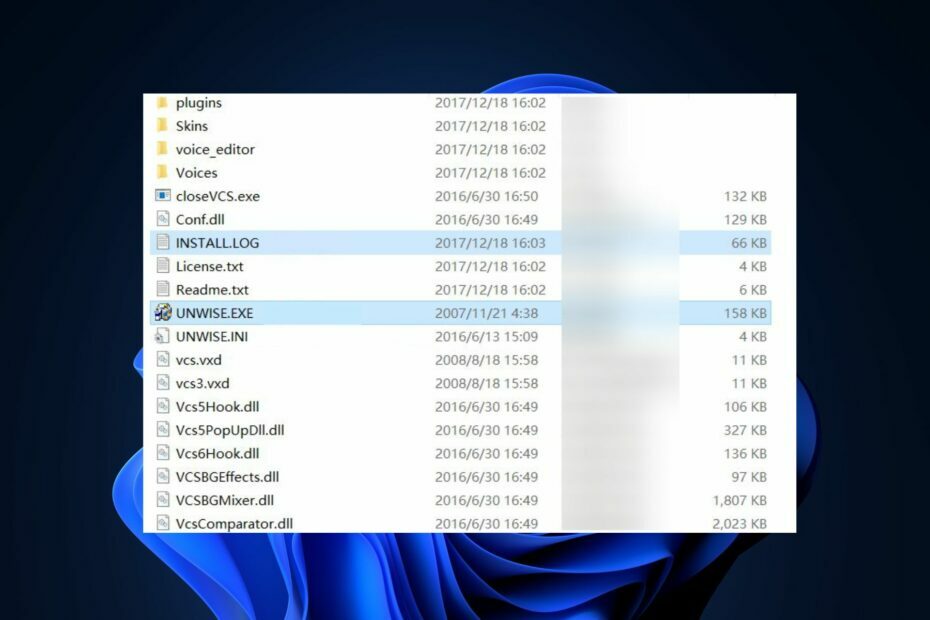
엑스다운로드 파일을 클릭하여 설치
- Fortect 다운로드 및 설치 당신의 PC에.
- 도구를 실행하고 스캔 시작
- 마우스 오른쪽 버튼으로 클릭 수리하다, 몇 분 안에 수정하십시오.
- 0 독자들은 이번 달 지금까지 이미 Fortect를 다운로드했습니다.
Unwise.exe는 제거를 시작하면 실행되는 Windows 유틸리티입니다. 이 프로세스는 집중적이지 않고 대규모 시스템 리소스를 사용하지 않지만 여전히 PC 속도를 늦추십시오.
이 기사에서는 unwise.exe 파일과 그 중요성에 대해 간략하게 설명하고 PC에서 파일을 제거하는 가장 좋은 방법을 제공합니다.
- unwise.exe 란 무엇입니까?
- unwise.exe는 어떻게 고칠 수 있나요?
- 1. 작업 관리자를 사용하여 비활성화
- 2. 상위 소프트웨어 제거
unwise.exe 란 무엇입니까?
Unwise.exe는 PC에 소프트웨어를 추가할 때 자동으로 설치되는 제거 프로그램입니다. 이 파일은 타사 응용 프로그램과 함께 제공되므로 반드시 Windows 유틸리티로 간주되지는 않지만 필요한 경우 프로그램을 제거하는 데 도움이 되는 주요 요소 중 하나입니다.
작동 중일 때 제거 후 관련 파일, 레지스트리 항목 또는 폴더가 있는지 PC를 스캔합니다. 이러한 방식으로 삭제된 소프트웨어와 관련된 모든 파일 또는 프로세스를 철저히 제거합니다.
unwise.exe는 어떻게 고칠 수 있나요?
Unwise.exe에 대한 몇 가지 견해와 오해가 있습니다. 일부는 이를 Windows 프로세스로 보고 일부는 맬웨어로 봅니다. 그러나 그들은 틀리지 않았습니다. unwise.exe는 Windows 필수 프로세스인 동시에 바이러스로 위장될 수 있습니다.
1. 작업 관리자를 사용하여 비활성화
- 누르다 Ctrl 키 + 대체 + 델 키를 동시에 열려면 작업 관리자.
- 작업 관리자 창에서 다음으로 이동합니다. 프로세스 탭을 클릭하고 찾을 프로세스 목록을 스크롤합니다. Uniwse.exe.
- 딸깍 하는 소리 unwise.exe 프로세스를 강조 표시한 다음 작업 끝내기 창 상단에서 제거합니다.
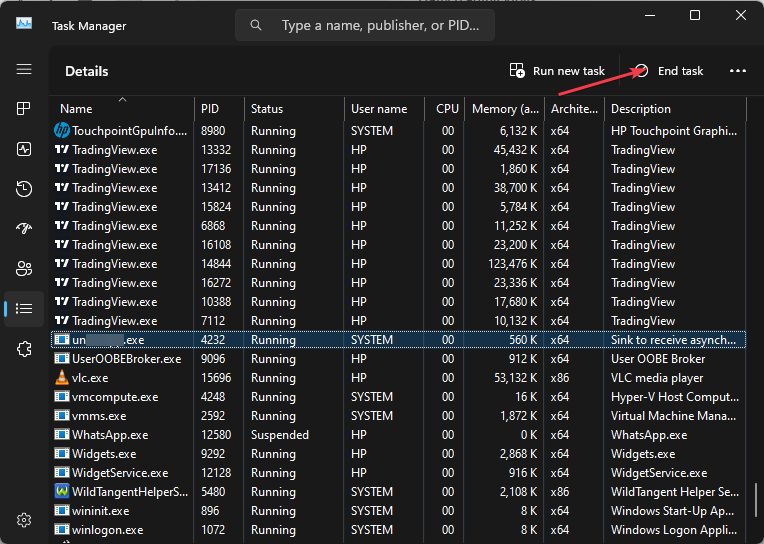
- 실행 중인 모든 unwise.exe 인스턴스를 닫을 때까지 위의 단계를 반복합니다.
작업 관리자를 사용하는 것이 unwise.exe가 시스템 백그라운드에서 작동하지 않도록 제거하고 비활성화하는 가장 쉬운 방법입니다.
만약에 unwise.exe의 여러 인스턴스 작업 관리자에 존재하는 경우 PC가 맬웨어 공격을 받고 있을 가능성이 있습니다. 이 경우 앱 작동을 중지하려면 모든 인스턴스를 비활성화해야 합니다.
- Gpscript.exe: 이게 무엇이며 제거하는 방법
- Apphelpercap.exe: 이게 무엇이며 제거하는 방법
- Cimfs.sys는 무엇이며 제거하는 방법은 무엇입니까?
2. 상위 소프트웨어 제거
- 누르세요 윈도우 키, 유형 제어판, 그리고 명중 입력하다.
- 제어판 창에서 클릭 프로그램 제거 아래의 프로그램들 부분.
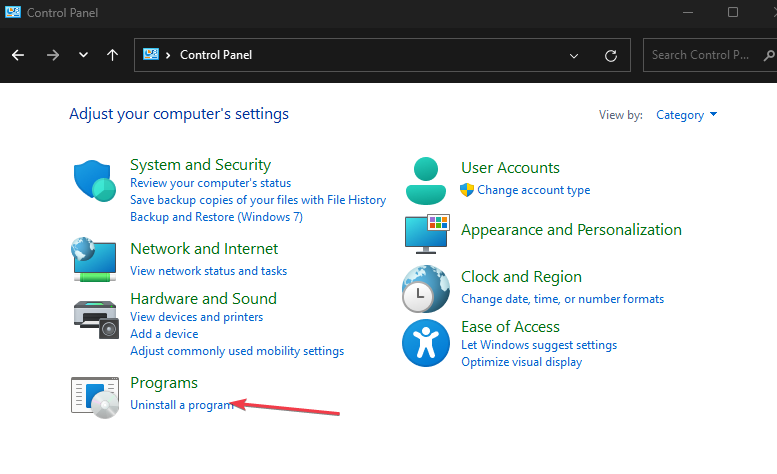
- 그런 다음 응용 프로그램 목록을 스크롤하여 관련 소프트웨어 이름을 찾은 다음 마우스 오른쪽 버튼을 클릭하고 제거.
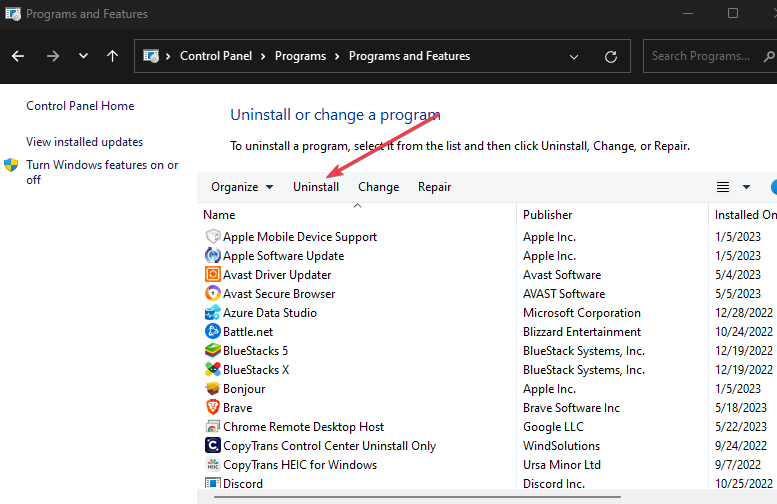
- 소프트웨어가 제거될 때까지 기다렸다가 제어판을 닫고 PC를 다시 시작하십시오.
앞에서 지적했듯이 unwise.exe는 일반적으로 한 번 나타나는 태그 동반 응용 프로그램입니다. 타사 소프트웨어가 설치됨. unwise.exe 앱의 작동을 중지하려면 상위 애플리케이션을 제거해야 합니다.
Unwise.exe는 Windows 사용자가 사용 및 보안에 대해 완전히 확신하지 못하는 파일 중 하나입니다. 대부분은 여전히 멀웨어로 간주합니다.
그러나 항상 그런 것은 아닙니다. 최근에 특정 프로그램을 설치한 경우 필요한 경우 제거 프로세스를 용이하게 하기 위해 unwise.exe가 탭으로 연결됩니다.
그럼에도 불구하고 일부 사용자는 파일이 유틸리티 도구로 위장한 맬웨어라고 보고했습니다. 파일을 제거하려면 위에 나열된 단계를 따를 수 있습니다.
여전히 문제가 발생합니까?
후원
위의 제안으로 문제가 해결되지 않으면 컴퓨터에 더 심각한 Windows 문제가 발생할 수 있습니다. 다음과 같은 올인원 솔루션을 선택하는 것이 좋습니다. 요새 문제를 효율적으로 해결합니다. 설치 후 다음을 클릭하십시오. 보기 및 수정 버튼을 누른 다음 수리를 시작하십시오.


